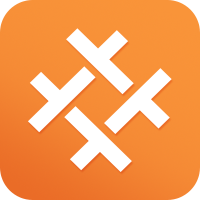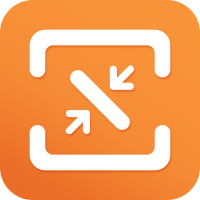PDF编辑器如何自定义裁剪页面
发布日期:2019-05-20
在使用PDF格式办公时,有时候我们需要将页面进行裁剪,自定义裁剪页面而不是更换页面大小,该如何实现呢?不会操作怎么办?
现在的PDF编辑器都特别好用,但是难免遇到几个比较不会操作的问题,那么今天小编就在这里分享,有关如何自定义裁剪PDF文档页面的方法教程,希望能帮到大家!
准备个工作:
电脑上必须有PDF编辑器,这里建议使用云橙PDF编辑器!
第一步、下载安装云橙PDF编辑器后,双击打开,在这里,我们选择“打开更多文件”将需要编辑的PDF打开。
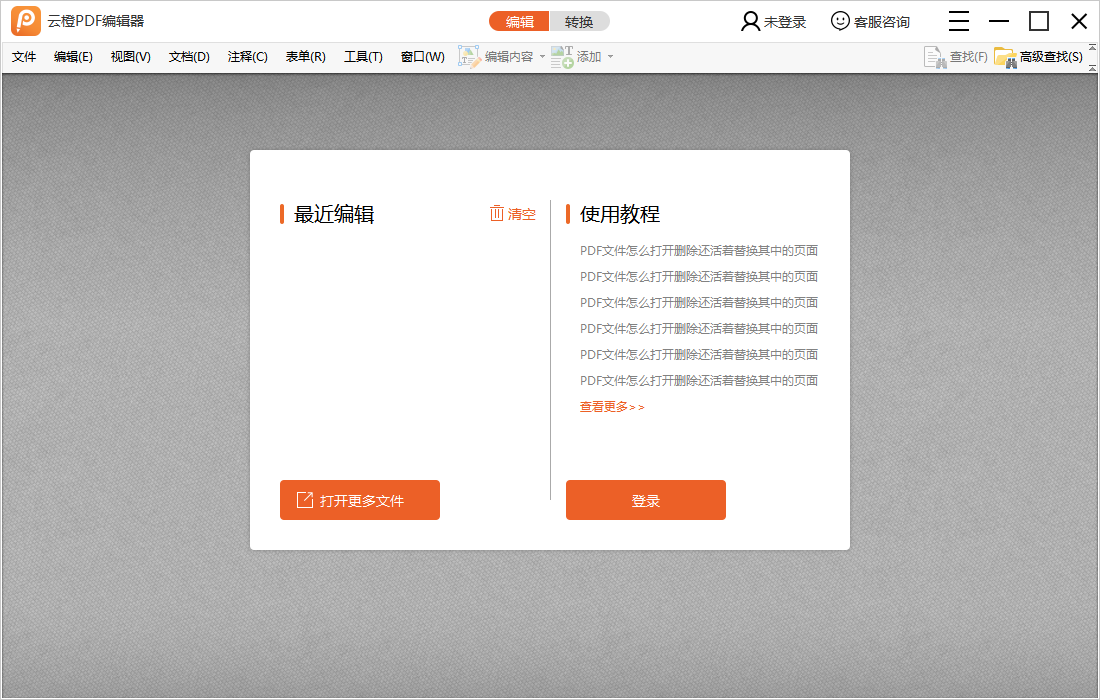
第二步、打开PDF后,我们再选择“文档”-“裁剪页面”-“裁剪页面工具”。
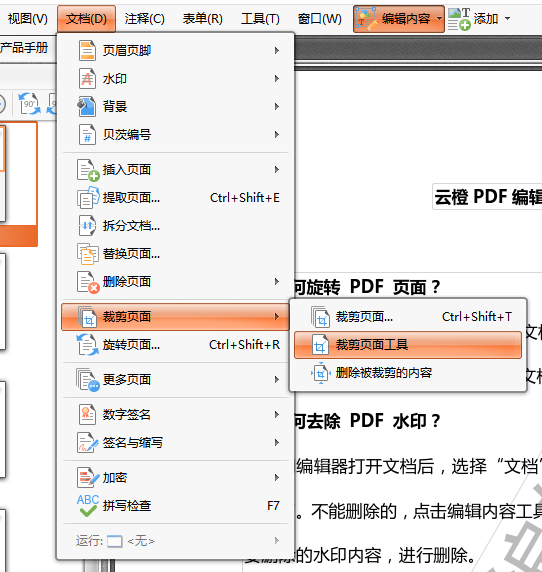
第三步、选择裁剪工具后,我们利用鼠标在页面中选择需要裁剪的部份就可以了。
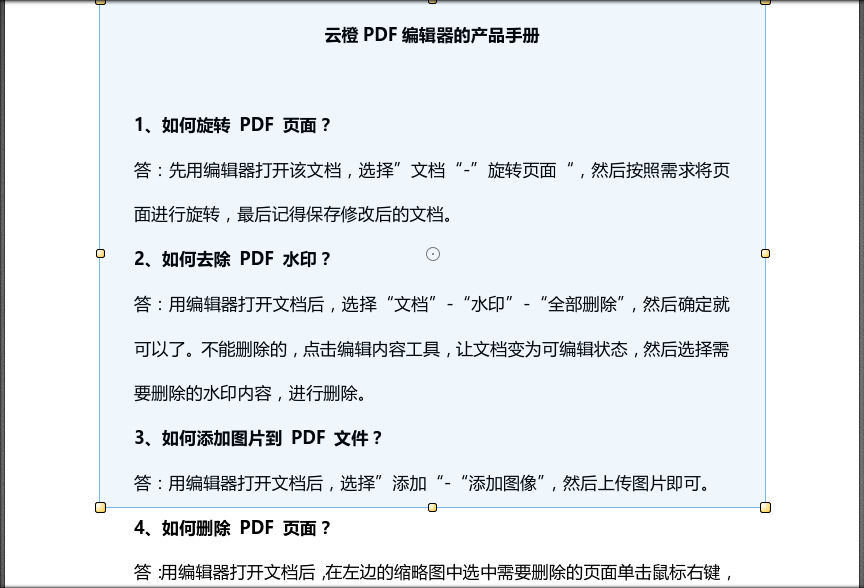
第四步、完成后,点击“确定”就可以了。
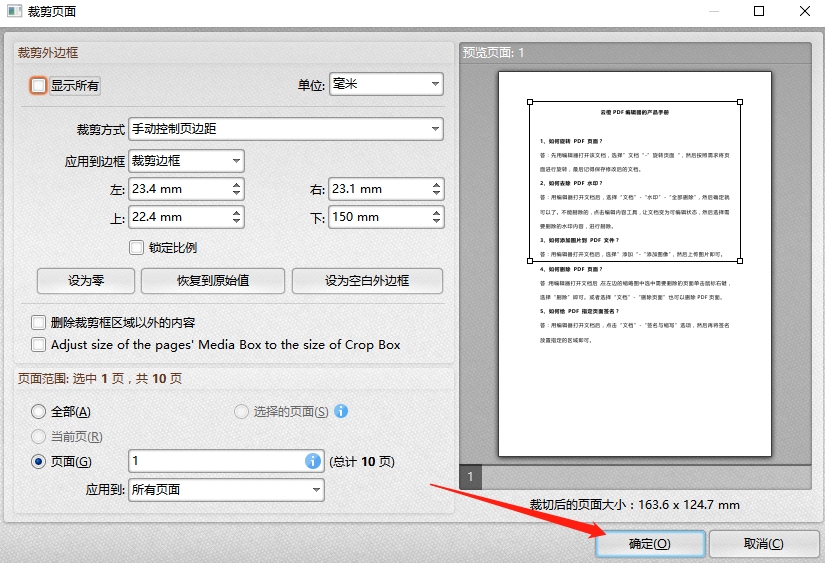
第五步、这时,已经完成裁剪了!
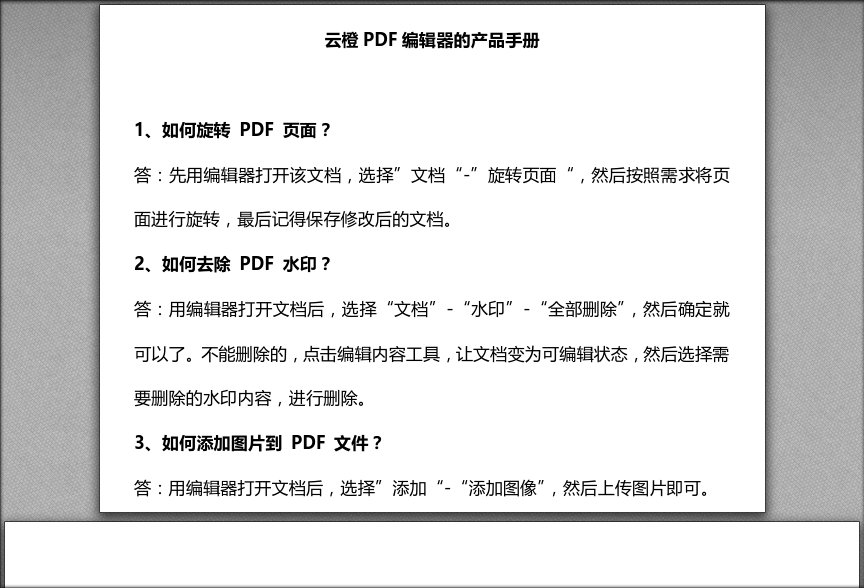
第六步、最后,记得保存文档。
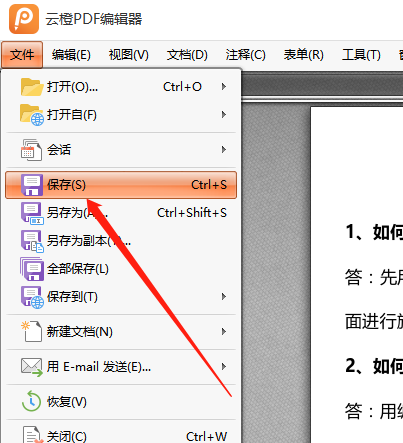
推荐阅读:如何改变PDF文档中的字体颜色
标签:
PDF裁剪页面,如何裁剪PDF页面
快捷入口
- HEIC转JPG
- HEIC转换器
- 苹果HEIC转JPG
- PDF页面旋转
- PDF删除空白页
- PDF去除水印
- PDF添加页面
- PDF编辑
- 图片压缩
- 图片压缩软件